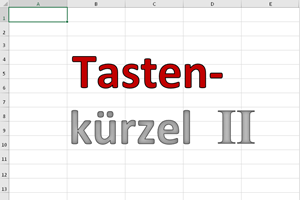Heute gibt es Teil 2 meiner Übersicht der Tastenkombinationen in Excel. Wer den ersten Teil verpasst hat, kann ihn hier nachlesen.
In diesem Artikel kombinieren wir die STRG-Taste mit diversen Zahlen und Sonderzeichen.
Und so geht’s:
Die STRG-Taste (auf englischen Tastaturen oder manchen Notebooks mit CTRL beschriftet) muss dabei gedrückt und gehalten werden, danach drückt man zusätzlich die jeweils angegebenen Taste. In der folgenden Übersicht siehst du auch, in welchen Excel-Versionen diese Tastenkombination verfügbar ist.
STRG+1
Öffnet das Dialogfeld „Zellen formatieren“
| Excel 2007: | nein | Excel 2010: | ja | Excel 2013: | ja |
|---|
STRG+2
Fette Schrift ein- oder ausschalten
| Excel 2007: | nein | Excel 2010: | ja | Excel 2013: | ja |
|---|
STRG+3
Kursive Schrift ein- oder ausschalten
| Excel 2007: | nein | Excel 2010: | ja | Excel 2013: | ja |
|---|
STRG+4
Unterstrichene Schrift ein- oder ausschalten
| Excel 2007: | nein | Excel 2010: | ja | Excel 2013: | ja |
|---|
STRG+5
Durchgestrichene Schrift ein- oder ausschalten
| Excel 2007: | nein | Excel 2010: | ja | Excel 2013: | ja |
|---|
STRG+6
Objekte aus- und einblenden (z.B. Diagramme)
| Excel 2007: | nein | Excel 2010: | ja | Excel 2013: | ja |
|---|
STRG+7
Gliederungssymble ein- und ausblenden
| Excel 2007: | nein | Excel 2010: | ja | Excel 2013: | ja |
|---|
STRG+8
Spalte ausblenden
| Excel 2007: | nein | Excel 2010: | ja | Excel 2013: | ja |
|---|
STRG+9
Zeile ausblenden
| Excel 2007: | nein | Excel 2010: | ja | Excel 2013: | ja |
|---|
STRG+Plus (+)
Zellen einfügen
| Excel 2007: | nein | Excel 2010: | ja | Excel 2013: | ja |
|---|
STRG+Minus (-)
Zellen löschen
| Excel 2007: | nein | Excel 2010: | ja | Excel 2013: | ja |
|---|
STRG+Pos1
Springt zum Tabellenanfang
| Excel 2007: | nein | Excel 2010: | ja | Excel 2013: | ja |
|---|
STRG+Ende
Springt zum Tabellenende
| Excel 2007: | nein | Excel 2010: | ja | Excel 2013: | ja |
|---|
STRG+#
Excel 2007 und 2010: Umschalten zwischen Formelansicht und Werteansicht
Excel 2013: Werte als Datum formatieren
| Excel 2007: | nein | Excel 2010: | ja | Excel 2013: | ja |
|---|
STRG+^
Werte als Uhrzeit formatieren
| Excel 2007: | nein | Excel 2010: | ja | Excel 2013: | ja |
|---|
STRG+.
Fügt das aktuelle Datum ein
| Excel 2007: | nein | Excel 2010: | ja | Excel 2013: | ja |
|---|
STRG+,
Kopiert den Wert, der in der Zelle darüber steht (nur in der aktuellen Spalte)
| Excel 2007: | nein | Excel 2010: | ja | Excel 2013: | ja |
|---|
STRG+<
Kopiert den Wert, der in der Zelle darüber steht (auch über mehrere markierte Spalten)
| Excel 2007: | nein | Excel 2010: | ja | Excel 2013: | ja |
|---|
STRG+Leertaste
Markiert die komplette Spalte (Umschalt+Leertaste markiert die komplette Zeile)
| Excel 2007: | nein | Excel 2010: | ja | Excel 2013: | ja |
|---|
STRG+Bild oben
Springt zum vorhergehenden Arbeitsblattregister
| Excel 2007: | nein | Excel 2010: | ja | Excel 2013: | ja |
|---|
STRG+Bild unten
Springt zum nächsten Arbeitsblattregister
| Excel 2007: | nein | Excel 2010: | ja | Excel 2013: | ja |
|---|
STRG+Tabulator
Wechselt zur nächsten geöffneten Arbeitsmappe / Exceldatei
| Excel 2007: | nein | Excel 2010: | ja | Excel 2013: | ja |
|---|
Eine sehr übersichtliche Aufstellung von Tastenkürzel (nicht nur für Excel) ist übrigens auch im Shortcut-Wiki zu finden.

P.S. Die Lösung ist immer einfach. Man muss sie nur finden.
(Alexander Solschenizyn)
P.P.S. Das Problem sitzt meistens vor dem Computer.